トレーを使って移動/複写する
トレーを使ってシート内のデータを編集したり、ほかのウィンドウへデータを持っていったりすることができます。
トレーへ格納するデータ形式は、次の5つのうちいずれか1つを選ぶことができます。
●表形式
●値のみ
●絵形式
●CSV
●清書形式
表形式
基本表計算データそのものの構造に準じた形式です。同じシートの中のほかのセルや、ほかの基本表計算ウィンドウへ表データを受け渡したいときに使用します。
値のみ
「表形式」と同様、基本表計算のデータそのものの構造に準じた形式ですが、表形式と異なり、式のデータは含みません。基本表計算ウィンドウ同士で、値だけを受け渡したいときに使用します。
†「値のみ」によるトレーへの複写は、タブ区切りファイルとして格納されます。
絵形式
図形データの構造に準じた形式です。表データを罫線などを含む図形データとして、ほかのアプリケーションへ受け渡す場合に使用します。
例えば、基本図形編集へ受け渡した場合は、罫線は直線の図形データ、セルの値はテキスト枠になり、それらがグループ化されたものが貼り込まれます。また、基本文章編集へ受け渡した場合は、埋め込み図形が貼り込まれます。
CSV
CSV形式(Comma Separated Values:コンマ区切り)です。1枚のカードの情報を1行として、各項目をコンマで区切って格納します。文字のセルのデータは"で囲まれます。
清書形式
基本表計算のウィンドウでの表示状態をできるだけ生かした形式です。式のデータは含まず、文字のセルは"で囲まれません。数値のセルは、基本表計算のウィンドウ上の表示と同じように、カンマや通貨記号がつきます。
■トレーへの格納形式を決める
「表形式」「絵形式」「値のみ」「CSV形式」「清書形式」の格納形式の選択は、メニューまたはパネルで行います。
∇メニューにより格納形式を決める
[編集]メニューの中に、以下の項目があります。

いずれかの格納形式を選んでON(![]() )にすると、それ以降のトレーへの格納([トレーへ移動]/[トレーへ複写]メニュー)は、その形式で行われます。
)にすると、それ以降のトレーへの格納([トレーへ移動]/[トレーへ複写]メニュー)は、その形式で行われます。
∇トレーに格納するたびに形式を決める
[編集]メニューの中のいずれの格納形式もOFF(![]() )のときには、トレー操作をするたびに、格納形式を尋ねるパネルが現れます。
)のときには、トレー操作をするたびに、格納形式を尋ねるパネルが現れます。
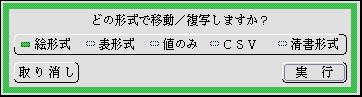
■トレーの操作をする
[編集]メニューの[トレーへ移動][トレーから移動][トレーへ複写][トレーから複写]を使ってセルデータの移動/複写/置換をすることができます。
[トレーへ移動]
現在選択されている範囲を、トレーの一番上に移動します。移動されたデータはなくなりますが、選択状態はそのまま変化しません。
[トレーへ複写]
現在選択されている範囲を、トレーの一番上に複写します。複写されたデータはそのまま残り、選択状態もそのまま変化しません。
[トレーから複写]
トレーの一番上にあるデータを、現在選択されている範囲と置き換えます。
[トレーから移動]
トレーの一番上にあるデータを、現在選択されている範囲と置き換えます。
■貼り込み領域の違いによる効果
「表形式」または「値のみ」の形式によってトレーにデータが格納されているとき、[トレーから複写]と[トレーから移動]を行うと、
・トレーに入っている表データの形
・その時点の選択範囲の形
の違いにより貼り込み結果が異なります。
トレーにN行×M列のデータが置かれていると仮定したときに、選択範囲の形により次のように貼り込まれます。
∇1行×1列
1つのセルだけが選択されているときは、そのセルを左上として、N行×M列のトレーのデータが貼り込まれます。
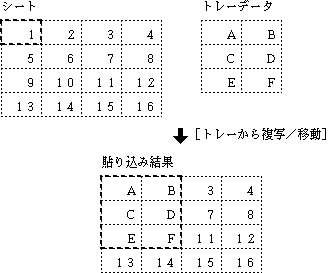
∇aN行×bM列(a,bは整数。a≧1,b≧1)
N行×M列の縦横整数倍の大きさの範囲が選択されている場合です。a=1、b=1(つまりN行×M列)が選択されているときは、N行×M列のトレーのデータがそのまま選択範囲に貼り込まれます。
a、bいずれかが2以上のときには、N行×M列のトレーデータが繰り返して選択範囲に貼り込まれます。
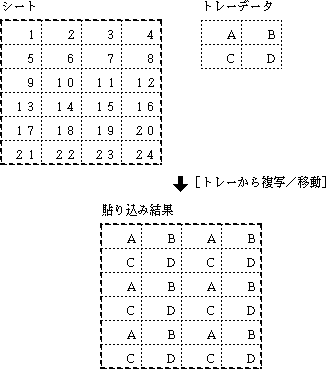
∇1行×bM列(bは整数。b≧1)
高さは1行で、横幅がb倍の横長の範囲が選択されている場合です。その行を上端として、N行×M列のトレーのデータが貼り込まれます。
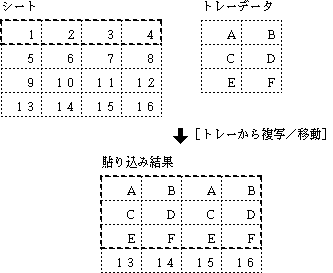
∇aN行×1列(aは整数。a≧1)
横幅は1列で、高さがa倍の縦長の範囲が選択されている場合です。その列を左端として、N行×M列のトレーのデータが貼り込まれます。
∇そのほか
そのほかの条件では貼り込みはできません。パネルが表示されますので[確認]スイッチをクリックしてください。トレーの内容は、一切変化しません。
前のページへドラッグして移動/複写する 次のページへセルを挿入・削除・消去する